Miért nem működik a Facebook? 9 Javítások a gyakori problémákra

A Facebook nem csupán egy közösségi hálózat; segít kapcsolatban maradni barátaival. Fedezze fel a Facebook problémáit és javításait most!
Uber -sofőrjének értékelése valószínűleg az első dolog, amit megnéz, amikor Uber-t rendel. Nyugalmat ad, ha megtudja, mások hogyan értékelik ezzel a sofőrrel kapcsolatos tapasztalataikat. Amit nem tudhat, az az, hogy bár láthatja a sofőr értékelését, a sofőrje láthatja a tiédet is.
Igen, az Uber utasainak is van minősítése. Az Uber-sofőröknek lehetőségük van kiválasztani, hogy milyen fuvarokat vegyenek fel vagy ne, és az Ön értékelése segíthet meghozni ezt a döntést. Ezért fontos a jó besorolás fenntartása, ha biztos akar lenni abban, hogy megbízhatóan utazhat az Uberrel.

Mi az utas-minősítés és hogyan működik?
Minden utazás után – hasonlóan ahhoz, ahogyan lehetősége van az Uber-sofőr értékelésére – a sofőr is képes Önt értékelni. Az Uber ezt azért teszi, hogy az alkalmazás biztonságos és élvezetes legyen mindkét érintett fél számára.
Általában rendkívül nehéz utasként a négycsillagos besorolás alá kerülni. Ha azonban 4,5 csillagos feletti besorolással rendelkezik, akkor nyugodtan kijelenthetjük, hogy nem fogják visszautasítani az utazásokért. Bármi, ami 4.5 alatt van, elgondolkodtathatja a járművezetőket, hogy elfogadják-e Önt.

Nem láthatja az utazások egyes értékeléseit, csak az összes utazásának átlagos értékelését. Az Uber ezt az átlagot az Ön legutóbbi 500 utazásából számítja ki. Ez azt jelenti, hogy ha rossz értékelést kap, az valószínűleg egy ideig befolyásolja átlagát.
A sofőrjét is értékelnie kell, mielőtt a saját értékelése megváltozna attól függően, hogy a sofőr hogyan értékelte Önt. Ezzel elkerülhető, hogy az utasok tönkretegyék a sofőr értékelését, mert a sofőr alacsonyra értékelte őket.
Hogyan ellenőrizheti Uber utasainak értékelését
Ha szeretné látni, hogy mi az utasértékelése, az Uber alkalmazáson belül könnyen elérheti. Miután megnyitotta, érintse meg a menü ikont. A neve alatt látnia kell az utasok értékelését, 1-5 csillagtól és legfeljebb két tizedesjegyig.
Ha nem látja az Uber utasértékelését, annak több oka is lehet. Leggyakrabban az az oka, hogy még nem tettél eleget. A pontszám megtekintéséhez legalább 5 olyan kört kell megtennie, ahol a sofőr értékelte, hogy lássa a pontszámot. Ha egy sofőr úgy dönt, hogy egyáltalán nem értékel, az nem számít bele az általános értékelésbe. Tehát bár lehet, hogy 5 vagy több utat tett meg, előfordulhat, hogy nem látja a pontszámot, mert nem minden pilóta értékelte Önt.
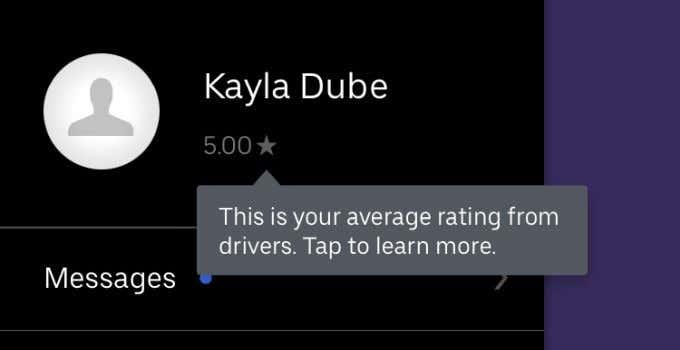
Azt is érdemes megnézni, hogy az Uber-alkalmazásodnak szüksége van-e frissítésre. Az idő múlásával az Uber megváltoztatta, hogyan láthatja értékelését, így ha mostanában nem frissítette, ez lehet az oka annak, hogy nem látja.
Az Uber App Store-ból történő frissítéséhez lépjen fiókprofiljába, és koppintson a Megvásárolt elemre . Ezután keressen rá az Uberre , és nézze meg, hogy tudja-e frissíteni.
A Google Playen lépjen a Saját alkalmazások és játékok oldalra . Ezután itt keressen rá az Uberre , hogy megnézze, van-e elérhető frissítés.
Ha még mindig nem látja, akkor lehet, hogy várnia kell néhány napot, különösen akkor, ha új eszközt használ, vagy éppen frissítette az alkalmazást.
Hogyan javíthatja Uber utasainak értékelését
Ha észrevette, hogy az Uber utasértékelése nem pontosan ott van, ahol szeretné, vagy azon töpreng, hogyan tartsa jó áron, van néhány olyan dolog, amit megtehet az Uber szolgáltatás használata közben abban a tekintetben.

Az semmi gond az, hogy az utazás során kedves és tisztelettudó akar lenni Uber-sofőrével. Ne légy sértő vagy durva, különben biztos, hogy alacsony értékelést kapsz. A vezető autóját is tisztelnie kell. Leggyakrabban saját személygépkocsijukat használják Uber -vezetésükhöz , ezért fontos, hogy ne legyenek rendetlenek és ne rongáljanak semmit.
Egy másik fontos tényező abban, hogy az Uber-sofőr hogyan értékelheti Önt, a várakozási idő. Ha sokáig hagyja az Uber-sofőrt, hogy felvegye Önt, az mindenképpen rossz benyomást kelthet. Az Uber-sofőrök igyekeznek a lehető leggyorsabban befejezni az utazásokat, mert minél több fuvart fejeznek be, annál több pénzt kapnak. Ezért figyeljen az Uber alkalmazásra, amikor jelzi, hogy milyen közel van a sofőrje, és mikor érkeznek.

Ha mások is csatlakoznak hozzád, például barátok, próbálj meg győződni arról, hogy ők is ugyanúgy bánnak a vezetővel és az autójukkal. Bár nem tudod irányítani, hogy mások mit tegyenek, ha egy durva vagy tiszteletlen barátod utazik veled, az megzavarhatja Uber-sofőrjét, és rossz minősítést kaphat. Tehát legyen óvatos, kit visz magával a túrákra, ha segíthet.
Néha azonban előfordulhat, hogy egy Uber-sofőrnek egyszerűen rossz napja van, vagy olyasmi történik, amin nem tudsz segíteni. Sajnálatos, de ennek nem szabad normálisan megtörténnie. Néhány rossz értékelés azonban nem befolyásolja jelentősen az összpontszámot. Mindaddig, amíg betartja a józan ész etikettjét, az utasok minősítésének megfelelőnek kell lennie.
A Facebook nem csupán egy közösségi hálózat; segít kapcsolatban maradni barátaival. Fedezze fel a Facebook problémáit és javításait most!
A weboldal keresés neve, lehetőséget ad, hogy gyorsan megtalálja a szükséges információt. Hogyan kereshet szavakat és szövegeket hatékonyan.
Használja a Windows 11 Mobil hotspot funkcióját, hogy megossza internetkapcsolatát. Ismerje meg, hogyan találhatja meg a Wi-Fi jelszavát, és ossza meg azt biztonságosan.
Problémái vannak a fiókjába való bejelentkezéssel a Spotify alkalmazásban? Ismerje meg a megoldásokat a hibaelhárításhoz és a probléma megoldásához.
Tudja meg, hogyan távolíthatja el a Yahoo keresést a Chrome böngészőből. Hasznos tippek és megoldások a Google Chrome beállításainak optimalizálásához.
Az Instagram nem osztja meg a Facebookkal? Ismerje meg, hogyan javíthatja ki ezt a problémát az alábbi lépések segítségével.
Hogyan szabadíthat fel lemezterületet a Windows 10 operációs rendszerben? Itt van 15 bevált módszer, amelyek segítenek optimalizálni a számítógép tárhelyét.
Megtanulja, hogyan oszthatja meg a számítógép hangját a Zoomon, beleértve a YouTube és Spotify videók hangját is.
Tudja meg, hogyan adhat hozzá időjárást a Google Naptárhoz az egyszerű lépések segítségével.
Ha Xbox 360 konzolja van, könnyedén megoszthatja a számítógépén tárolt összes képet, videót és zenét a konzoljával.
A Netflix szinte mindenhol elérhető, és a nyelv beállítása kulcsfontosságú a felhasználói élményhez. Tanulmányozza, hogyan módosíthatja a nyelvet, és fedezze fel a különböző nyelvi lehetőségeket.
Függetlenül attól, hogy először tölt fel YouTube-videót, vagy már van egy csatornája, amely tele van videókkal, érdemes lehet ezeket a YouTube-videókat szöveggé konvertálni. Miért.
Fájl- és mappaengedélyek beállítása 중요, hogy megvédje adatainkat a jogosulatlan hozzáféréstől! Ismerje meg hogyan végezheti el ezeket a beállításokat a Windows rendszerben.
Az internetes adatvédelem nagy probléma a mai világban. A privát DNS segít megvédeni online biztonságát és adatvédelmét a rosszindulatú felektől.
Fedezze fel, hogyan törölheti a Netflix-fiókját lépésről lépésre. Tudjon meg többet a fiók törléséről, email visszaigazolásról és adatainak letöltéséről!
Fedezze fel, mi az a lassú mód a Discordon, és hogyan segíthet Önnek a csatornájának moderálásában, hogy elkerülje a túltöltést és a spameket.
A Netflix-profilok lehetővé teszik, hogy a felhasználók személyre szabják megtekintési élményeiket. Itt bemutatjuk, hogyan szerkesztheti vagy törölheti profilját bármely eszközön.
Mindenki szeret YouTube-videókat nézni – még saját YouTube-csatornánk is van –, de senki sem szeret hirdetéseket nézni. Ha lenne mód hirdetések nélkül nézni a YouTube-ot.
A Discordon a munkára nem biztonságos (NSFW) csatornák célja, hogy korlátozzák a nem megfelelő hozzáférést a felnőtt tartalomhoz. Információk a beállításokról és hogyan lehet létrehozni NSFW csatornát.
Fedezze fel, hogyan nézheti meg, ki osztotta meg a Facebook-bejegyzéseit, és hogyan módosíthatja a bejegyzések megosztásának beállításait
A WhatsApp web nem működik? Ne aggódj. Íme néhány hasznos tipp, amivel újra működésbe hozhatod a WhatsApp-ot.
A Google Meet kiváló alternatíva más videokonferencia alkalmazásokhoz, mint például a Zoom. Bár nem rendelkezik ugyanazokkal a funkciókkal, mégis használhat más nagyszerű lehetőségeket, például korlátlan értekezleteket és videó- és audio-előnézeti képernyőt. Tanulja meg, hogyan indíthat Google Meet ülést közvetlenül a Gmail oldaláról, a következő lépésekkel.
Ez a gyakorlati útmutató megmutatja, hogyan találhatja meg a DirectX verzióját, amely a Microsoft Windows 11 számítógépén fut.
A Spotify különféle gyakori hibákra utal, például zene vagy podcast lejátszásának hiányára. Ez az útmutató megmutatja, hogyan lehet ezeket orvosolni.
Ha a sötét módot konfigurálod Androidon, egy olyan téma jön létre, amely kíméli a szemed. Ha sötét környezetben kell nézned a telefonodat, valószínűleg el kell fordítanod a szemedet, mert a világos mód bántja a szemedet. Használj sötét módot az Opera böngészőben Androidra, és nézd meg, hogyan tudod konfigurálni a sötét módot.
Rendelkezik internetkapcsolattal a telefonján, de a Google alkalmazás offline problémával küzd? Olvassa el ezt az útmutatót, hogy megtalálja a bevált javításokat!
Az Edge megkönnyíti a biztonságos böngészést. Íme, hogyan változtathatja meg a biztonsági beállításokat a Microsoft Edge-ben.
Számos nagyszerű alkalmazás található a Google Playen, amelyekért érdemes lehet előfizetni. Idővel azonban a lista bővül, így kezelni kell a Google Play előfizetéseinket.
A videofolytonossági problémák megoldásához a Windows 11-en frissítse a grafikus illesztőprogramot a legújabb verzióra, és tiltsa le a hardveres gyorsítást.
Ha meg szeretné állítani a csoportbejegyzések megjelenését a Facebookon, menjen a csoport oldalára, és kattintson a További opciók-ra. Ezután válassza az Csoport leiratkozása lehetőséget.




























